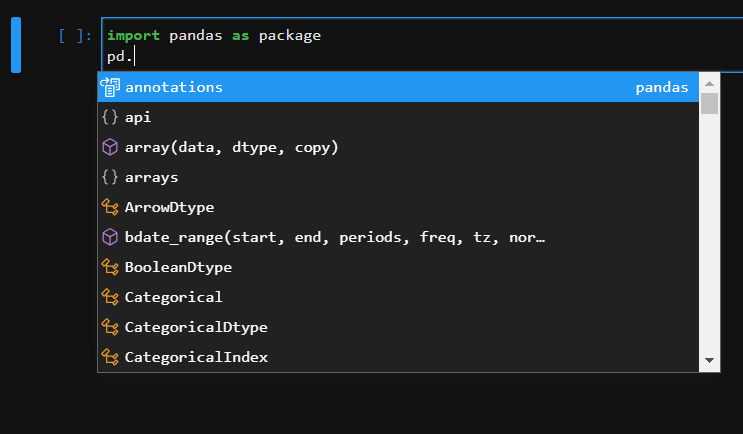Open1
初心者によるJupyterLabの拡張機能であるJupyterlab-lspの設定
JupyterLabの拡張機能であるJupyterlab-lspはコード補完を行ってくれる。
もともとTabを押せばそれなりの補完をjupyterLab標準搭載でやってくれるが、Jupyterlab-lspはTabを押さずともにエラー候補を表示させたり、文法的な警告を示してくれる。
今回はその導入方法が意外と苦戦したため、ここに記す。
環境
- Windows 11 Home
- Python 3.11.5
- Jupyterlab 3.6.6(anaconda不使用)
Anaconda経由で導入を試みる(失敗)
jupyterLab-lsp公式より、インストール手順を実施したが、うまくいかなかった。
この当時はAnaconda環境でJupyterLabのバージョンも4以上で、公式記事記載の前提条件はクリアしていたはず。でもインストールには成功したものの、候補表示はしてくれなかった。
pip経由で導入を試みる
Anaconda環境をアンインストールし、JupyterLab単体をpipからとJupyterLab-lspインストールした。
結果は変わらなかった。
解決策
単にJupyterlabのLspに関する設定をオンにしていなかった。
参考Jupyter-lab公式より
Activate: this option allows users to enable or disable the LSP services.
Settings -> Settings Editor -> Code Completion -> Continuous hinting ==On
ちなみに、JupyterLabのバージョンは公式要件を満たしていないが、うまく動いた。